ユーザー定義の用紙種類を登録/編集する
登録されている用紙種類以外の用紙を200個まで名称をつけて登録/編集できます。
ユーザー定義の用紙種類を登録する(複製)
すでに登録されている用紙種類からもっとも近い特性を持つ用紙種類を複製し、名称を変更することで簡単に登録が行えます。
1.
[設定/登録]をクリック→<環境設定>の[用紙設定]を選択→[用紙種類の管理設定]をクリック
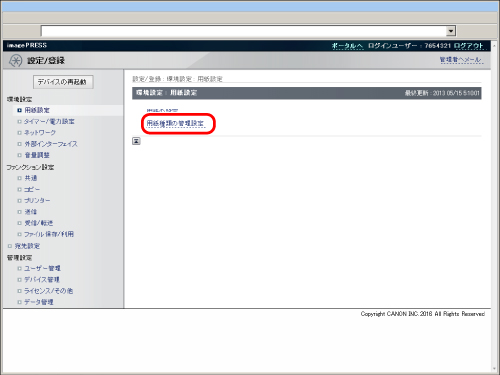
2.
登録する用紙種類に最も近い特性の用紙種類を選択→[複製...]をクリック
メモ |
ドロップダウンリストで、登録順、坪量順にリストの並べ替えができます。 用紙種類の名称をクリックすると、用紙の詳細情報が表示されます。 [環境設定](設定/登録)で[用紙種類リストのデフォルト表示の変更]を設定していた場合でも、リモートUIには反映されません。リモートUIのデフォルトの設定は「登録(降順)」です。 |
3.
任意の名称を入力→[OK]をクリック
重要 |
次の場合は、名称を登録できません。 複製元と同じ名称の場合 名称なし(空欄)の場合 |
4.
登録した用紙種類の名称→[編集...]をクリック
5.
必要な項目を設定→[OK]をクリック
ユーザー定義の用紙種類を編集する
1.
[設定/登録]をクリック→<環境設定>の[用紙設定]を選択→[用紙種類の管理設定]をクリック
2.
「ユーザー定義の用紙種類を登録する(複製)」の手順4~5に従ってユーザー定義用紙の設定を編集
重要 |
編集できるのは、ユーザーが登録したユーザー定義用紙のみです。 |
ユーザー定義の用紙種類を削除する
1.
[設定/登録]をクリック→<環境設定>の[用紙設定]を選択→[用紙種類の管理設定]をクリック
2.
削除する用紙種類を選択→[削除]→[OK]をクリック
重要 |
削除できるのは、ユーザーが登録したユーザー定義用紙のみです。 |